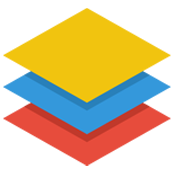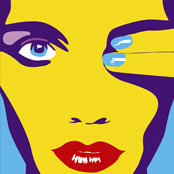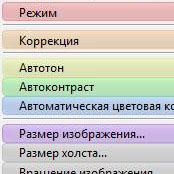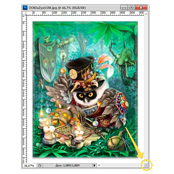Интерфейс
Обучение фотошопу нужно начинать со знакомства с интерфейсом этой программы. В этом разделе в отдельных материалах Вы найдете описание всех составных компонентов программы. Будет дано их название, которое нужно запомнить, и во всех последующих уроках уже уметь ориентироваться и понимать, куда нужно смотреть, чтобы найти тот или иной инструмент.
Помимо этого, установки фотошопа содержат интересный набор параметров для изменения настроек интерфейса фотошопа.
Какой бы версией фотошопа вы не пользовались, интерфейс программы всегда остается примерно одинаковым. Конечно, постепенно что-то добавляется новое, но такие изменения не затрагивают прежних элементов.
Вы во всех подробностях узнаете из каких элементов состоит палитра Слоев, как ими пользоваться, а также узнаете, что можно делать со слоями в фотошопе.
Для дополнительной логической группировки слоев фотошоп предлагает к использованию цветные метки. Это небольшие цветные маркеры позволяющие увеличить скорость визуального поиска нужного слоя.
При наведении курсором мыши на инструменты, параметры или иконки фотошопа появляются всплывающие подсказки с кратким описанием данного элемента. Для чего это нужно и как включить/отключить подсказки узнаете из этой статьи.
Если Вас не устраивает текущий размер шрифта меню и панелей фотошопа, и Вы хотели бы его увеличить или уменьшить, то это можно с легкостью сделать, зайдя в настройки интерфейса программы.
Главное меню фотошопа в изобилии насыщена всевозможными командами. А что если Вы хотите, вернее, не хотите видеть какую-либо из них? Ну тогда ее можно просто навсего скрыть!
Если Вы часто пользуетесь какими-либо командами фотошопа и желали бы их каким то образом выделить цветом, сделать заметными, то Вы будете рады узнать, что фотошоп может это осуществить!
Рабочее пространство — это центральная часть интерфейса фотошопа, где расположен непосредственно сам документ и окружающее его фоновое пространство.
Для удобства просмотра документов, в фотошопе существует несколько режимов экрана. Рассмотрим каждый из них в отдельности.
Панель вкладок — это область которая содержит окошки всех загруженных в фотошоп документов. В статье узнаете как с ним работать и просматривать.
Панель инструментов содержит все инструменты программы фотошоп в сгруппированном виде. В статье вы узнаете как пользоваться панелью, выбирать инструменты, а также несколько полезных советов.